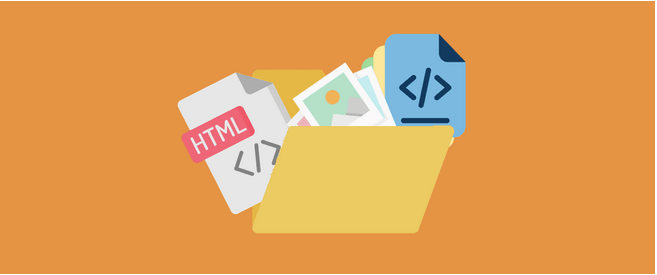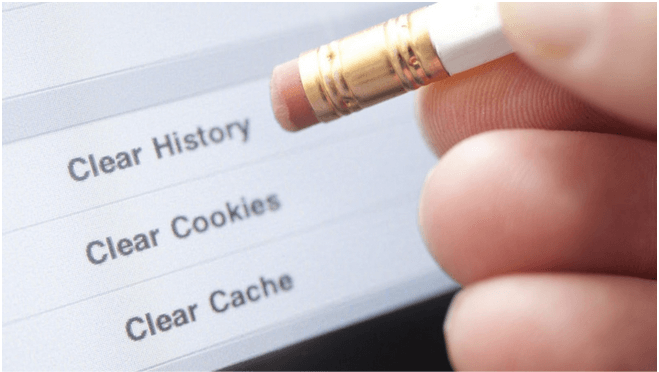" Váš internet přestal fungovat ."
No, toto malé prohlášení stačí k tomu, aby se nám rozbušilo srdce – nic než noční můra. Většinu času trávíme procházením internetu; je to jako naše oblíbené místo k prozkoumání světa. Od kontroly e-mailů přes nakupování online až po spojení s přáteli, život bez internetu je prostě nudná rutina.
V tomto příspěvku se dozvíme vše o tom, co je mezipaměť prohlížeče, z čeho se skládá, proč je nezbytné zabývat se mezipamětí prohlížeče a vším ostatním, abychom mohli co nejlépe využít naše zkušenosti s prohlížením.
Začněme.
Co je mezipaměť prohlížeče

Zdroj obrázku: TechSiting
Systém reaguje příliš pomalu? Vyčistit mezipaměť. Nefunguje prohlížeč? Vymažte mezipaměť, soubory cookie a údaje o prohlížení. Ano, možná jste o tomto magickém řešení slyšeli od různých technických expertů. Co to ale přesně je mezipaměť prohlížeče a proč je důležité se jí zabývat?
No, všichni jste slyšeli o termínu „cache“, že? Mezipaměť je klíčovou součástí systému, spíše jako dočasné úložiště, které ukládá kopie dat, ke kterým potřebujeme často přistupovat. Mezipaměť je často označena jako vysokorychlostní paměť, protože systém tato data rychle načítá a načítá, kdykoli je to potřeba.
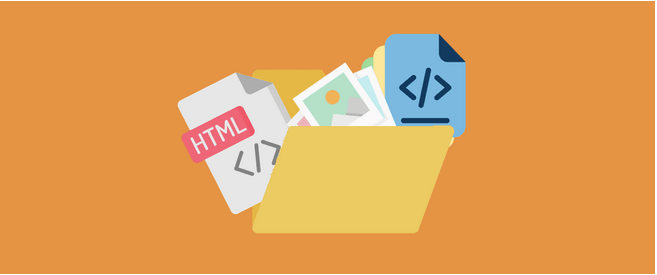
Zdroj obrázku: WP Rocket
Na stejném konceptu tedy funguje i mezipaměť prohlížeče. Mezipaměť prohlížeče je dočasné úložiště vyhrazené webovým prohlížečem, které se používá k ukládání prvků, jako jsou obrázky, logo webových stránek, HTML, CSS a JavaScript. Když jsou všechna tato data uložena v mezipaměti prohlížeče, webové stránky se načítají rychleji a zobrazují rychlou odezvu. Kdykoli navštívíte webovou stránku, váš prohlížeč má tendenci ukládat tyto informace lokálně jako plán dat webu.
Proč je ukládání do mezipaměti důležité
Pojďme to pochopit pomocí příkladu. Řekněme, že na svém zařízení poprvé navštívíte nový web. Nezabere to načítání moc času? Na druhou stranu, jiné webové stránky, které často navštěvujete, jako je Google, Gmail atd., se načítají mrknutím oka. Takže ano, ukládání do mezipaměti je důležité pro zlepšení rychlosti procházení a celkového zážitku ze surfování.
Zpomalí odstranění mezipaměti prohlížeče?
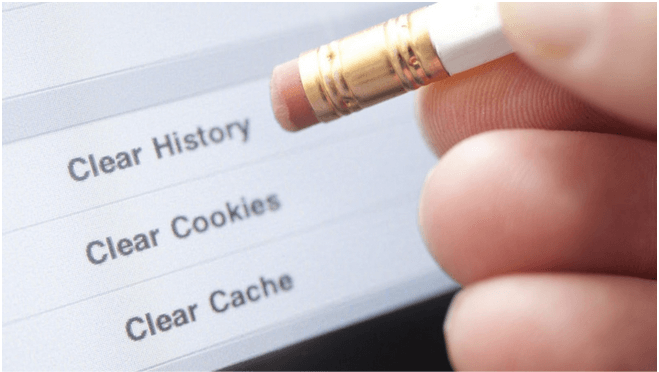
Zdroj obrázku: PC Mag
No je to dost diskutabilní. Na jedné straně můžete mít odborníky, kteří neustále citují o vymazání mezipaměti prohlížení, dat a souborů cookie, jakmile váš prohlížeč začne reagovat pomalu. A naopak jsme také slyšeli, že pokud vymažete mezipaměť prohlížeče, weby se budou načítat a reagovat dlouho.
Co je třeba udělat s mezipamětí prohlížeče? Uvízli jste v situaci catch-22!

Zdroj obrázku: Střední
Na rozdíl od jakékoli jiné paměti je také omezený prostor mezipaměti prohlížeče. A protože máme tendenci trávit spoustu času u webového prohlížeče, tento prostor začíná být zabírán spoustou a spoustou dat. Ale nechcete si tyto informace uchovávat navždy, že?
Pokud tedy vymažete mezipaměť prohlížeče, nic zásadního se nestane a o nic nepřijdete. Jde jen o to, že až příště spustíte webovou stránku, váš prohlížeč si stáhne nové kopie dat, které uloží do mezipaměti prohlížeče a začne znovu.
Poslední hovor
Vymazání mezipaměti prohlížeče je důležité, ale nemusíte to dělat pravidelně. Dělat to každých čtrnáct dní nebo jednou za měsíc je také v pořádku, pokud nemáte jiné problémy související s prohlížečem. Doufáme, že jsme odstranili všechny vaše pochybnosti o tom, co je mezipaměť prohlížeče a proč je důležité se jí zabývat.
Než odejdete, nezapomeňte se podívat na rychlé tipy, jak vymazat mezipaměť a soubory cookie v prohlížeči Google Chrome a zlepšit tak své prohlížení.